
- •Лабораторна робота 12
- •Створення публікації з пустої сторінки
- •Створення публікації за допомогою майстра публікацій
- •Створення публікації з набору макетів
- •Створення нової публікації на основі існуючої
- •Створення публікації на основі шаблона
- •Створення або зміна шаблону
- •Створення запрошення
- •Хід виконання роботи:
- •3. Додавання кнопок на панелі інструментів:
- •Створення статті без використання шаблону:
- •3. Створення статті з використанням стилів сторінок та публікацій:
- •4. Зміна параметрів стилів:
- •Контрольні питання:
Створення нової публікації на основі існуючої
1. У меню Файл виберіть команду Створити.
2. В області задач Нова публікація в групі Почати з макету виберіть команду З існуючої публікації (риc.12.6).
3. Клацніть публікацію, яку потрібно використовувати як основи для нової публікації.
4. Натисніть кнопку Створити.
5. Внесіть необхідні зміни.
6. У меню Файл виберіть команду Зберегти як.
7. У полі Тека виберіть теку, в якій необхідно зберегти нову публікацію.
8. У полі Ім’я файлу введіть ім’я файлу для публікації.
9. У полі Тип файлу виберіть Файли Publisher.
10. Натисніть кнопку Зберегти.
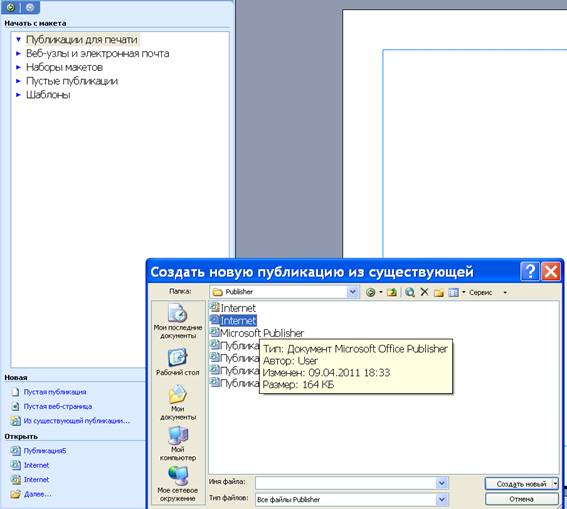
Рис.12.6. Створення нової публікації на основі існуючої
Створення публікації на основі шаблона
Ця процедура виконується, якщо шаблон був створений за допомогою Publisher (вибраний Шаблон Publisher в списку Тип файлу при збереженні публікації) або потрібно використовувати шаблон, створений для Publisher незалежним розробником.
1. У меню Файл виберіть команду Створити.
2. В області задач Нова публікація в групі Почати з макету виберіть командуШаблони (рис.12.7).
3. У вікні перегляду колекції виберіть потрібний шаблон.
4. Внесіть необхідні зміни.
5. У меню Файл виберіть команду Зберегти як.
6. У полі Тека виберіть теку, в якій необхідно зберегти нову публікацію.
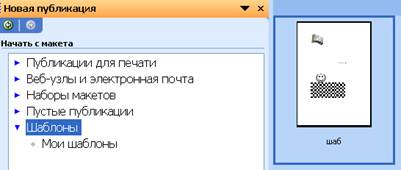
Рис.12.7. Створення публікації на основі шаблона
7. У полі Ім’я файлу введіть ім’я файлу для публікації.
8. У полі Тип файлу виберіть Файли Publisher.
9. Натисніть кнопку Зберегти.
Створення або зміна шаблону
1. Створіть публікацію, яка використовуватиметься як шаблон.
2. У меню Файл виберіть команду Зберегти як.
3. У полі Ім’я файлу введіть ім’я файлу для шаблону.
4. У полі Тип файлу виберіть Шаблон Publisher.
Папка призначення зміниться на Шаблони (рис.12.8). У цій теці необхідно зберегти шаблон, якщо потрібно, щоб пізніше він відображався у вікні перегляду колекції області завдань Нова публікація.
5. Натисніть кнопку Зберегти.
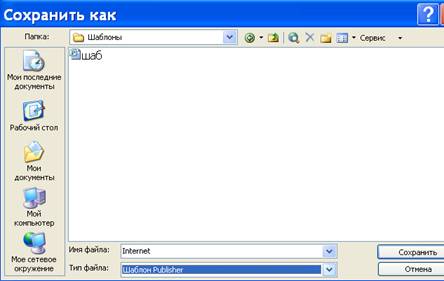
Рис.12.8. Створення шаблону
Ця процедура виконується тільки після створення в Publisher власного шаблону (для цього при збереженні публікації потрібно вибрати в списку Тип файлу варіант Шаблон Publisher) або при використанні шаблону для Publisher, створеного незалежним розробником.
Створення запрошення
1. У меню Файл виберіть команду Створити.
2. В області задач Створення публікації в групі Почати з макету виберіть команду Публікації для друку.
3. У групі Публікації для друку виберіть Запрошення (рис.12.9).
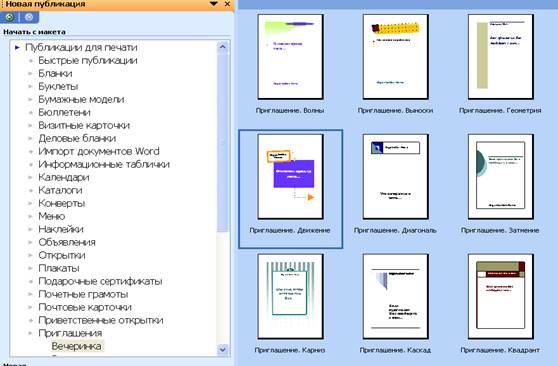
Рис.12.9. Створення запрошення
4. У групі Запрошення виберіть тип запрошення, яке потрібно створити.
5. У вікні перегляду колекції виберіть потрібний макет.
6. Побудуйте запрошення за допомогою команд, що знаходяться в області завданьПараметри: Запрошення (рис.12.10).
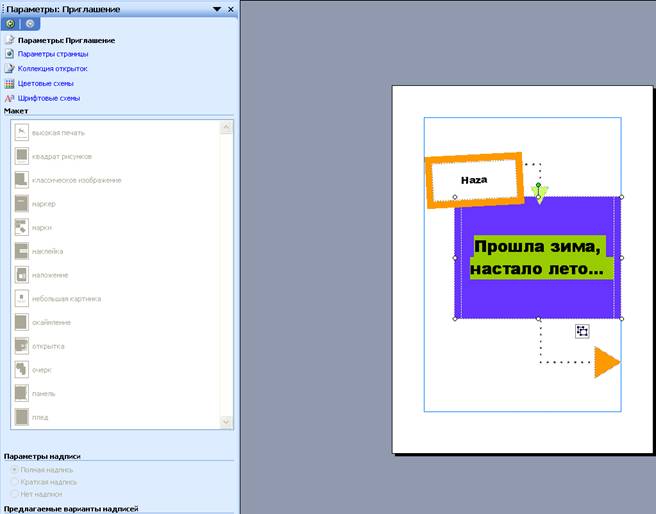
Рис.12.10. Область завдань Параметри: Запрошення
